Hente ER-konfigurationer fra det globale lager til Konfigurationstjenesten
Denne artikel forklarer, hvordan du kan hente ER-konfigurationer (elektronisk rapportering) fra det globale lager til konfigurationstjenesten. Du kan finde flere oplysninger under Microsoft Dynamics 365 Finance – Regulatory Services, konfigurationstjeneste.
Åbn konfigurationslageret
Log på programmet Dynamics 365 Finance ved hjælp af en af følgende roller:
- Udvikler til elektronisk rapportering
- Funktionel konsulent i elektronisk rapportering
- Systemadministrator
Gå til Virksomhedsadministration > Arbejdsområder > Elektronisk rapportering.
I sektionen Konfigurationsudbydere skal du vælge feltet Microsoft.
I feltet Microsoft skal du vælge Lagre.

På siden Konfigurationslagre i gitteret skal du vælge det eksisterende lager for Global-typen. Hvis lageret ikke vises i gitteret, skal du følge disse trin:
- Vælg Tilføj for at tilføje et nyt lager.
- Vælg Global som lagertype, og vælg derefter Opret lager.
- Hvis du bliver spurgt, skal du følge godkendelsesinstruktionerne.
- Angiv et navn til og en beskrivelse af lagringsstedet, og vælg derefter OK for at bekræfte den nye lagerpost.
- I gitteret skal du vælge det nye lager for Global-typen.
Vælg Åbn for at få vist listen over ER-konfigurationer for det valgte lager.
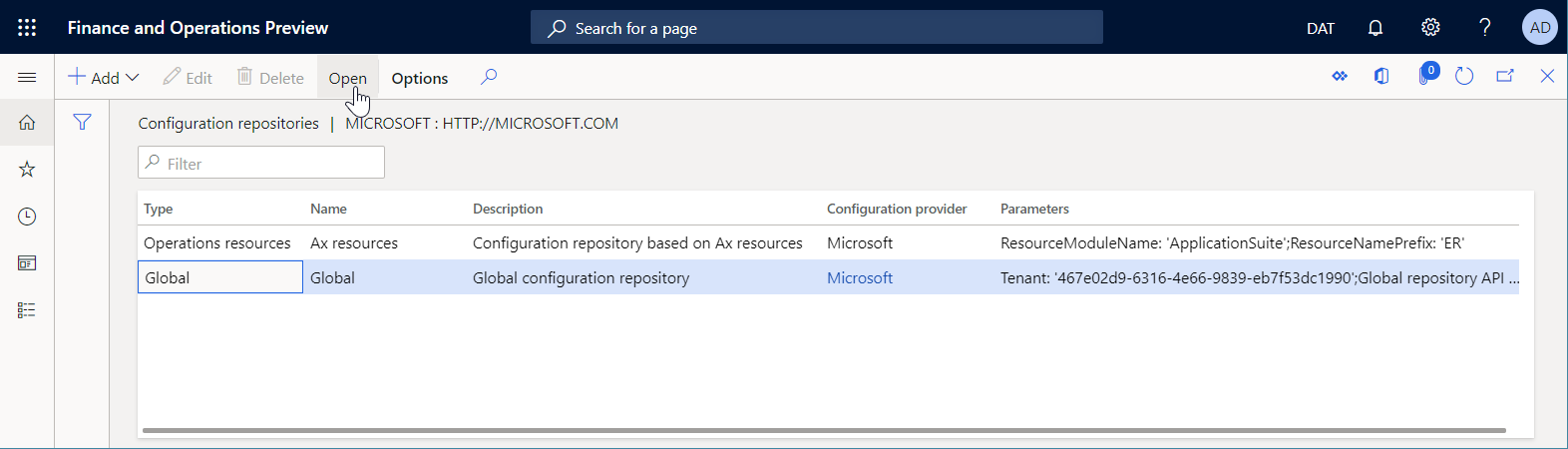
Importere en enkelt konfiguration
På siden Konfigurationslagre skal du i konfigurationstræet vælge den ER-konfiguration, du vil bruge.
I oversigtspanelet Versioner skal vælge den krævede version af den valgte ER-konfiguration.
Vælg Importér for at hente den valgte version fra Global-lager til den aktuelle Finans-forekomst.
Bemærk!
Knappen Importer er ikke tilgængelig for ER-konfigurationsversioner, der allerede findes i den aktuelle Finans-forekomst.
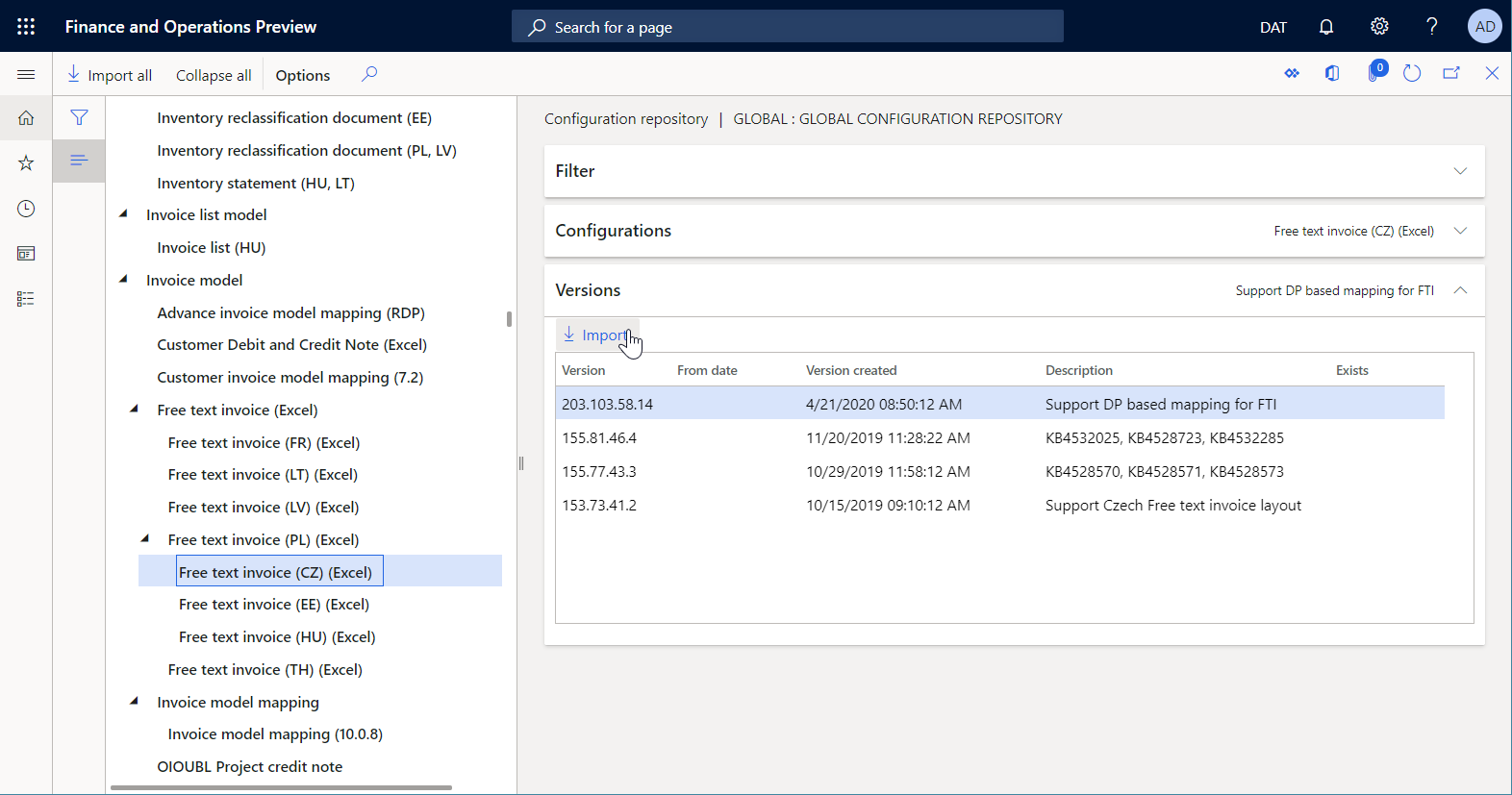
Importere filtrerede konfigurationer
På siden Konfigurationslagre skal du i konfigurationstræet udvide oversigtspanelet Filter.
I gitteret Koder skal du tilføje eventuelle koder, der skal bruges.
I feltet Land/område skal du vælge de relevante land/område-koder og derefter vælge Anvend filter.
Bemærk!
Oversigtspanelet Konfigurationer viser alle de konfigurationer, der opfylder de angivne udvælgelsesbetingelser.
I oversigtspanelet Konfigurationer skal du vælge Importér for at hente de filtrerede konfigurationer fra det globale lager til den aktuelle forekomst.
I oversigtspanelet Konfigurationer skal du vælge Nulstil filter for at rydde op i de angivne udvælgelsesbetingelser.
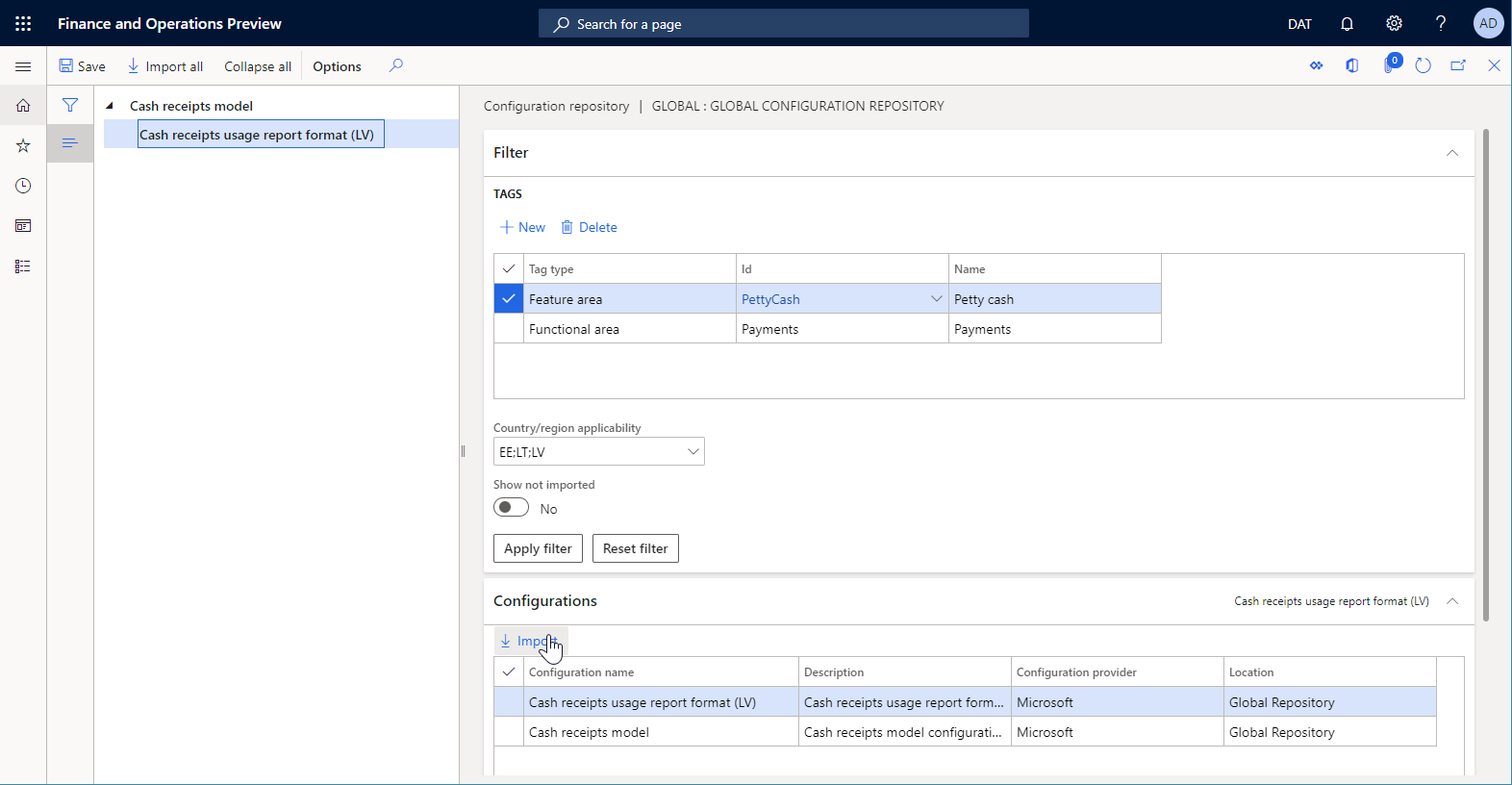
Bemærk!
Konfigurationer valideres, efter de er importeret, afhængigt af ER-indstillingerne. Du kan blive underrettet om eventuelle uoverensstemmelsesproblemer, der er opdaget. Før du kan bruge den importerede konfigurationsversion, skal du løse problemerne. Se listen over relaterede ressourcer i denne artikel for at få flere oplysninger.
Bemærk!
ER-konfigurationer kan konfigureres som værende afhængige af andre konfigurationer. Sammen med en valgt konfiguration kan andre konfigurationer derfor blive importeret automatisk. Yderligere oplysninger om konfigurationsafhængigheder finder du i Definere afhængigheden for ER-konfigurationer af andre komponenter.